
هاتفك الآيفون أصبح بطيء بعد تحديث iOS 14؟ إليك حلول ستزيد من سرعة هاتفك
هل تعاني من أن هاتفك الآيفون أصبح بطيء بعد تحديث iOS 14 ؟ فبعد العديد من الحوادث التي حصلت مع مستخدمي آيفون، ثبت أنه ليس كل تحديث يحصل عليه هاتفك المحمول يمكنه تحسين الأمور. هناك بعض المشكلات التي قد تكون مزعجة جدًا بالنسبة لك ما بين أخطاء أو مشاكل أو ثقل في الجهاز. حدث شيء مماثل مع أجهزة iPhone وهذا عندما تم إصدار نظام iOS 14 وقام المستخدمون بتحديثه على أجهزة iPhone الخاصة بهم. على الرغم من أن نظام iOS 14 يتكون من مجموعة من الميزات الرائعة التي يمكن للمرء أن يتوقعها من شركة Apple. إلا أنه جلب العديد من المشكلات أيضًا. المشكلات التي سرعان ما تحولت إلى مشاكل عشوائية جعلت جهاز iPhone الذي يعمل بسلاسة بطيئًا. لذلك إذا كنت أحد ضحايا هذه المشكلة بعد تحديث iOS 14، ستجد أدناه الإجابة التي تبحث عنها.
هاتفك الآيفون أصبح بطيء بعد تحديث iOS 14؟ إليك حلول ستزيد من سرعة هاتفك
بالرغم من أن هذا الإصدار من نظام iOS يحمل في طياته الكثير من المزايا إلا أن هذا التحديث حمل معه العديد من المشاكل التي كان أبرزها هو أن هاتف الآيفون أصبح بطيء بعد تحديث iOS 14. ولهذا نقدم لك أبرز الحلول لذلك.
1-) إعادة تشغيل هاتف الآيفون
لا يعني ذلك أن هذا الحل موصى به في أي من المواقف، ولكن الأوقات العصيبة تتطلب اتخاذ إجراءات يائسة. حيث نجح إعادة تشغيل جهاز iPhone في حل المشاكل للعديد من المستخدمين أثناء مواجهة مشكلات مع أجهزتهم مهما كانت. تم حل مشكلات التشغيل البطيء العشوائي للهاتف واستكشاف الأخطاء والعمل على إصلاحها بالكامل، وذلك بفضل إعادة ضبط جهاز iPhone بعد أن يتم إعادة تشغيل الهاتف.
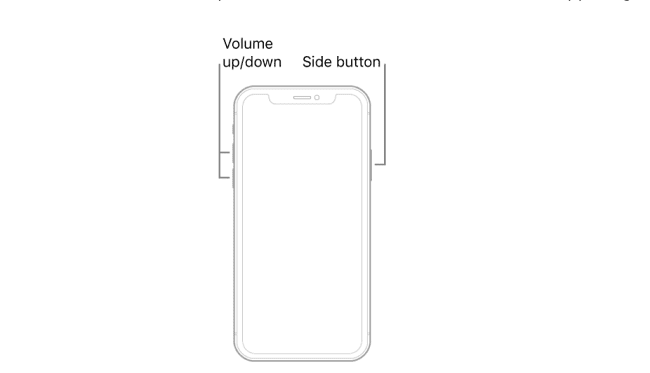
لذلك تقريبًا جميع المشكلات الشائعة التي تزعجك كثيرًا أثناء التعامل مع هاتفك، حاول حلّها عبر إعادة التشغيل للهاتف. قبل المضي قدمًا في فرض إعادة التشغيل، يرجى العلم أن كل طراز جهاز iOS له طريقة مختلفة لإعادة التشغيل بهدف التعيين الثابت. لذا تحقق من أفضل طريقة لفرض إعادة تشغيل جهاز الآيفون الخاص بك هنا والتخلص من مشكلات هاتفك الشائعة.
2-) تحرير المزيد من المساحة في الهاتف
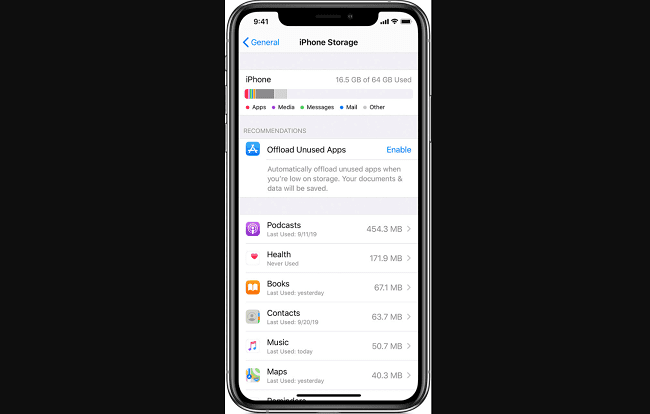
في بعض الأحيان لا يكون هذا هو التحديث الذي يجب أن تلومه على تباطؤ جهازك. كل ما يمكنك فعله هنا هو محاولة تنظيف جهاز الآيفون الخاص بك ومعرفة ما إذا كان كل شيء قد بدأ يعمل بشكل جيد. لأنه إذا كان جهازك مليئًا بالتطبيقات والملفات الأخرى، فلن يكون به مساحة لمعالجة الوظائف وسنبدأ دون علم في إلقاء اللوم على التحديث. هناك احتمال كبير أن يحتوي جهازك على الكثير من الملفات التي تغطي المساحة بشكل غير ضروري. مما قد يؤدي إلى مشكلة استنزاف البطارية أيضًا. لذلك حان الوقت لتنظيف جهاز iPhone الخاص بك قبل حدوث أي ضرر آخر لا يمكن إصلاحه. كل ما عليك فعله هو الانتقال بنفسك إلى المسار المطلوب. والبدء في إزالة تلك الملفات الزائدة التي لا تريد بقائها في الهاتف.
اقرأ أيضًا: كيفية تغيير أيقونات التطبيقات في IOS 14 | اجعل واجهة الآيفون احترافية
3-) إعادة ضبط الإعدادات في الهاتف
حتى بعد تطبيق كلتا الطريقتين المذكورتين أعلاه، يمر جهازك بوقتًا عصيبًا وبطئ غير معهود، فهنا يجب عليك إعادة تعيين جميع الإعدادات في الهاتف دون التفكير مرتين. نعم، كل شيء يجب إعادة ضبطه وذلك من كلمات مرور Wi-Fi إلى أي شيء يخطر ببالك، قم بإعادة تعيين كل شيء في جهاز الآيفون الذي يعمل بنظام iOS 14. بعبارة بسيطة، ما نقصده هنا بأن تقوم بإعادة ضبط مصنع للهاتف، للعودة إلى الإصدار القديم والتخلص من هذه المشكلة.
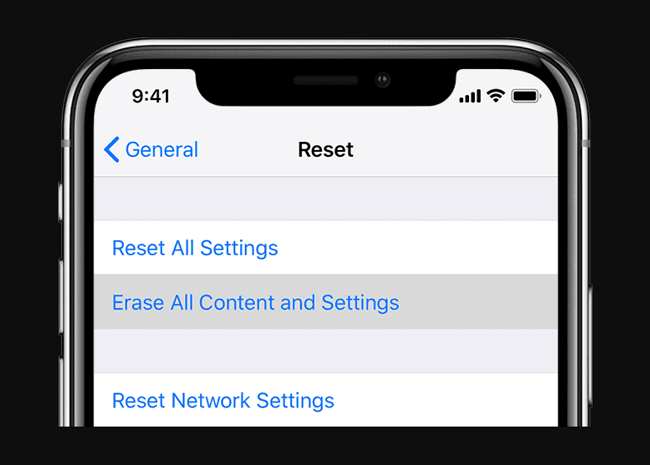
ومن أجل ضبط المصنع للهاتف قم بالدخول إلى المسار في الأسفل. ومن ثم قم بالنقر على خيار إعادة تعيين جميع الإعدادات أوReset All Settings وبعدها سيتعين عليك الانتظار لبضع دقائق حتى تتم عملية ضبط المصنع لجهاز الـ iPhone. وبعد إعادة ضبط الإعدادات، سيبدأ جهاز iPhone الخاص بك في العمل بشكل صحيح كما كان عندما قمت بشرائها لأول مرة.
4-) قفل العمليات التي تعمل في الخلفية باستمرار
بغض النظر عن مدى محاولة إغلاقها، فإنها ستستمر في العمل على الجهاز، بطريقة أو بأخرى. بعبارة أخرى، يمكنك تسميتها بميزات استنزاف الموارد الموجودة واستنزاف بطارية هاتفك الآيفون الخاص بك وكذلك جعل الهاتف أبطأ. لذلك من المهم جدًا أن تتحكم في تلك العمليات والميزات التي تعمل باستمرار مثل خدمة الموقع GPS أو تطبيقات الخلفية وغيرها. يرجى العلم أن تجاهل تلك الميزات التي تعمل باستمرار في الخلفية يمكن أن يؤدي إلى تلف جهازك ككل. علاوة على ذلك، نظرًا لأن تحديث iOS 14 جلب ميزات جديدة، فسيكون هناك العديد من التطبيقات الجديدة التي ستعمل في الخلفية. حيث زاد التخصيص مقارنةً بالتحديثات السابقة. لذا كن على دراية قليلاً بالبرامج التي تستنزف البطارية وتسبب تباطؤ iPhone.
اقرأ أيضًا: كيفية استعمال ميزة (صورة في صورة) في تحديث IOS 14 الأخير
5-) تأكد من تحديث الهاتف باستمرار
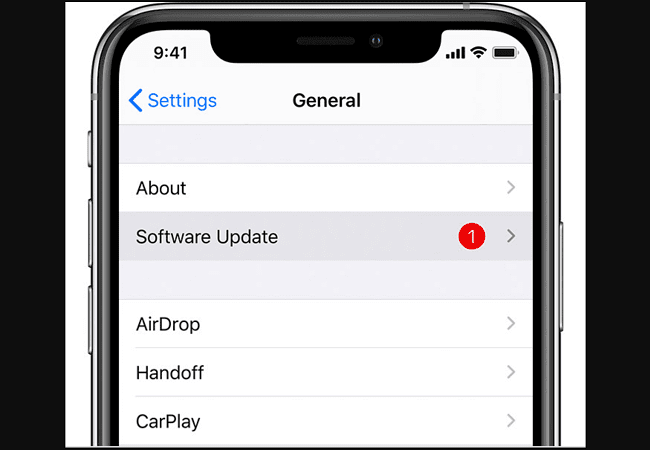
هذا الحل غني عن القول، كلما بدأ جهازك في التصرف بشكل غريب، فإن أول شيء يجب عليك فعله هو البحث عن تحديثات البرامج المتاحة. فإذا كنت لا تعرف السبب الحقيقي وراء بطء أداء جهاز iPhone الخاص بك، قم بتحديث البرنامج الخاص بالهاتف في أقرب وقت ممكن. نظرًا لأننا نعلم جميعًا أنه مع كل تحديث يأتي إصلاحات للأخطاء وتحسينات جديدة، فمن الضروري جدًا القيام بذلك. فقط قم بالدخول من خلال الإعدادات إلى خيار تحديث الهاتف لآخر تحديث. وتأكد من أنك تتوفر في الهاتف على شحن في البطارية لحد 50 % كأقل شيء. وهذا من أجل تجنب أي أخطاء في التحديث جراء انطفاء الهاتف.



